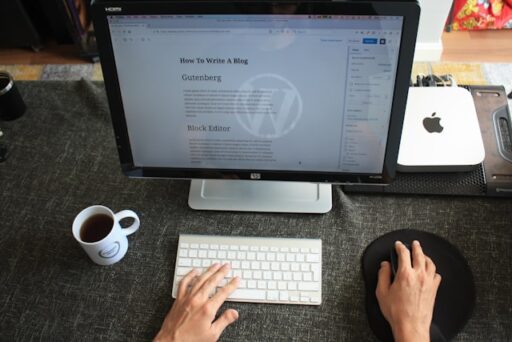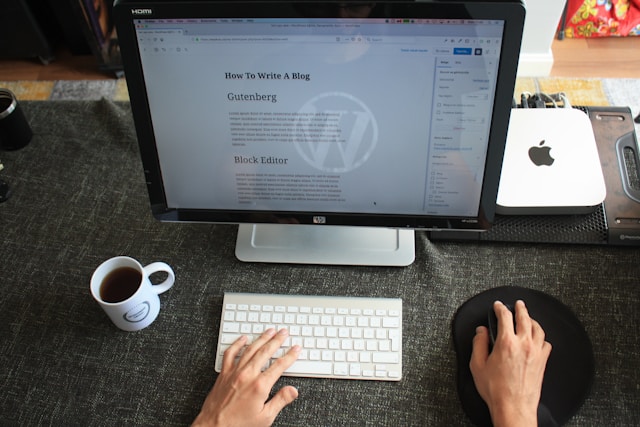Een plugin installeren en configureren: Een stap-voor-stap gids
Als je met WordPress werkt, weet je dat plugins een van de meest krachtige functies zijn van dit platform. Ze stellen je in staat om de functionaliteit van je website uit te breiden zonder diepgaande programmeerkennis. In dit artikel neem ik je mee in de wereld van het installeren en configureren van plugins, gebaseerd op mijn eigen ervaringen. Dus leun achterover, open je WordPress-dashboard en laten we beginnen!
Wat zijn plugins in WordPress?
Plugins zijn externe softwaremodules die je kunt toevoegen aan je WordPress-website om de functionaliteit uit te breiden. Je kunt ze beschouwen als apps voor je website. Van SEO-tools tot sociale media-integraties, er is een plugin voor vrijwel elke behoefte.
Zonder plugins zou je veel handmatige taken moeten uitvoeren, wat tijdrovend en soms frustrerend kan zijn. Het mooie van WordPress is dat er duizenden gratis en premium plugins beschikbaar zijn. Maar hoe kies je de juiste, en hoe installeer je ze?
Waarom een plugin installeren?
Voordat we beginnen met de installatie, is het belangrijk om te begrijpen waarom je een plugin zou willen installeren. Hier zijn enkele redenen:
- Functionaliteit uitbreiden: Voeg nieuwe functies toe aan je website, zoals contactformulieren, galerijen of online winkels.
- Gebruiksvriendelijkheid: Verbeter de gebruikservaring voor je bezoekers.
- SEO verbeteren: Zorg ervoor dat je website beter gevonden wordt in zoekmachines.
- Beveiliging verhogen: Bescherm je website tegen hackers en malware.
Stappen om een plugin te installeren
Nu je begrijpt wat een plugin is en waarom je deze zou willen gebruiken, laten we kijken naar de stappen om een plugin te installeren.
Stap 1: Inloggen op je WordPress-dashboard
Voordat je begint, zorg ervoor dat je ingelogd bent op je WordPress-dashboard. Dit is het controlecentrum van je website waar je veel kunt beheren.
Stap 2: Ga naar Plugins
Aan de linkerzijde van je dashboard zie je het menu. Klik op ‘Plugins’ en vervolgens op ‘Nieuwe plugin’ om de plugin-directory te openen. Hier zie je een lijst met populaire en aanbevolen plugins.
Stap 3: Zoek de gewenste plugin
Gebruik de zoekbalk rechtsboven om de plugin te vinden die je wilt installeren. Typ bijvoorbeeld "Yoast SEO" als je geïnteresseerd bent in SEO-tools. Zodra de plugin verschijnt, zie je een korte beschrijving, beoordelingen en een ‘Nu installeren’-knop.
Stap 4: Installeren en activeren
Klik op de knop ‘Nu installeren’. Zodra de installatie is voltooid, verandert de knop in ‘Activeren’. Klik op ‘Activeren’ om de plugin live te zetten op je site. En voilà! De plugin is nu geïnstalleerd en actief.
Configureren van je plugin
Na de installatie moet je de plugin waarschijnlijk configureren om deze aan te passen aan jouw wensen. De configuratie kan per plugin verschillen, maar hier zijn enkele algemene stappen die meestal van toepassing zijn:
Stap 1: Vind de instellingen
Na activatie verschijnt er vaak een nieuw menu-item in het dashboard dat specifiek is voor de plugin die je hebt geïnstalleerd. Dit kan onder ‘Instellingen’ of als een nieuw apart menu-item zijn. Klik hierop om de instellingen te openen.
Stap 2: Pas de instellingen aan
Neem de tijd om door de beschikbare opties te navigeren. Deksel de belangrijkste instellingen, zoals:
- Algemene instellingen: Basisconfiguratie, zoals de naam en beschrijving van de plugin.
- Functionaliteit: Schakel specifieke functies in of uit, afhankelijk van wat je wilt bereiken.
- Integraties: Koppel de plugin met andere tools of services zoals sociale media, e-mailmarketing, etc.
Stap 3: Test je configuratie
Na het aanpassen van de instellingen is het belangrijk om te controleren of alles werkt zoals bedoeld. Bezoek je website en kijk of de functionaliteiten correct zijn geïmplementeerd.
Veelvoorkomende problemen en oplossingen
Hoewel het installeren van plugins meestal soepel verloopt, kunnen er soms problemen optreden. Hier zijn enkele veelvoorkomende problemen en hoe je deze kunt oplossen:
| Probleem | Oplossing |
|---|---|
| Plugin conflicteert met thema | Deactiveren van de plugin en contact opnemen met de ontwikkelaar. |
| Website laadt traag | Onthoud dat te veel plugins de snelheid kunnen beïnvloeden. Overweeg om onnodige plugins te verwijderen. |
| Onjuiste instellingen | Controleer documentatie of tutorials van de plugin voor duidelijke richtlijnen. |
Conclusie
Het installeren en configureren van plugins in WordPress is een vrij eenvoudig proces dat je website een enorme boost kan geven qua functionaliteit en gebruikerservaring. Of je nu een complete beginner bent of al wat meer ervaring hebt, het plezier van ontdekken wat plugins voor jou kunnen doen, is ontegenzeggelijk. Blijf experimenteren, leer van je ervaringen en laat je creativiteit de vrije loop!
Als je dit stappenplan volgt, zal je merken dat je in een mum van tijd de beste plugins voor jouw website hebt geïnstalleerd en geconfigureerd. Veel succes met je WordPress-avontuur!